问题描述:
有一台物理服务器,安装有red hat 6系列的系统,系统是64位的;
UIS超融合已经投入生产环境;
怎么把这个物理服务器的red hat系统,完全备份或迁移到uis的虚拟机里面
- 2025-09-25提问
- 举报
-
(0)

方案一:使用专用P2V迁移工具(推荐首选)
1. VMware vCenter Converter(最稳定)
虽然Red Hat 6较老,但VMware vCenter Converter Standalone 6.x版本仍支持:
# 在物理服务器上准备
1. 下载VMware vCenter Converter Standalone Agent
2. 确保物理机网络可达UIS平台
3. 安装Converter Agent
# 迁移步骤:
1. 在UIS平台创建目标虚拟机(配置与原机相近)
2. 启动Converter工具,选择"Convert machine"
3. 源类型:Powered-on machine(在线迁移)
4. 目标类型:VMware Infrastructure virtual machine
5. 填写UIS平台地址和认证信息
6. 配置目标虚拟机参数
7. 开始迁移优点:在线热迁移,业务中断时间短
注意:确保网络稳定,提前测试
2. 使用Clonezilla克隆
# 制作Clonezilla启动U盘
# 物理机操作:
1. 从Clonezilla启动物理机
2. 选择"device-image"模式
3. 将整个磁盘备份到网络存储或外部设备
4. 在UIS虚拟机中从Clonezilla启动
5. 恢复镜像到虚拟磁盘
# 或者直接磁盘对拷:
1. 物理机和虚拟机同时启动到Clonezilla
2. 使用"磁盘对磁盘"克隆功能方案二:基于备份恢复的迁移
1. 使用dd命令制作完整磁盘镜像
# 在物理服务器上(需重启到救援模式):
# 创建完整磁盘镜像
dd if=/dev/sda of=/tmp/rhel6-complete.img bs=4M
# 压缩镜像(可选)
gzip /tmp/rhel6-complete.img
# 通过网络传输到UIS存储
scp /tmp/rhel6-complete.img.gz uis-storage:/vm_images/
# 在UIS平台操作:
1. 创建与原磁盘大小相近的虚拟机
2. 将img文件转换为UIS支持的格式(如qcow2)
qemu-img convert -f raw -O qcow2 rhel6-complete.img rhel6-vm.qcow22. 使用tar进行文件系统级别迁移
# 物理服务器操作(确保应用已停止):
# 备份除特殊文件系统外的所有数据
tar czpvf /tmp/rhel6-root-backup.tar.gz \
--exclude=/proc --exclude=/sys --exclude=/dev \
--exclude=/tmp/rhel6-root-backup.tar.gz /
# UIS虚拟机操作:
1. 安装最小化RHEL 6系统(相同版本)
2. 恢复数据:
cd /
tar xzpvf rhel6-root-backup.tar.gz
3. 重建特殊目录:
mkdir proc sys dev tmp
4. 修复引导:
chroot /mnt/sysimage
grub-install /dev/sda
mkinitrd -f /boot/initramfs-2.6.32-xxx.img 2.6.32-xxx方案三:基于rsync的增量迁移(业务中断时间最短)
# 第一次全量同步(业务正常运行):
rsync -avz --progress --exclude="/proc" --exclude="/sys" \
--exclude="/dev" --exclude="/tmp" / uis-vm-ip:/
# 第二次增量同步(停止业务):
# 暂停应用服务,进行最终同步
rsync -avz --progress --delete / uis-vm-ip:/
# 在UIS虚拟机中:
1. 安装引导程序
2. 更新fstab中的磁盘UUID
3. 重新生成initramfsUIS平台侧具体操作
创建目标虚拟机
# 建议配置:
1. CPU:与原机相同或更多核心
2. 内存:与原机相同或稍大
3. 磁盘:类型选择IDE或VirtIO(注意驱动兼容性)
4. 网卡:E1000或VirtIO网络设备驱动兼容性处理
由于从物理机到虚拟化环境,需要特别注意:
# 在物理机迁移前准备:
# 检查当前内核模块
lsmod | grep -e mpt -e cciss -e hpsa -e megaraid
# 安装虚拟化所需驱动(如未安装)
yum install kernel-modules-extra
# 在UIS虚拟机首次启动后:
# 可能需要进入救援模式重新配置内核
chroot /mnt/sysimage
dkms autoinstall
depmod -a迁移后的必要调整
网络配置
# 更新网络接口名称
vi /etc/udev/rules.d/70-persistent-net.rules
# 或删除该文件让系统重新生成
# 更新IP配置
vi /etc/sysconfig/network-scripts/ifcfg-eth0存储配置
# 检查fstab,确保磁盘挂载正确
vi /etc/fstab
# 注释掉原物理机特有的挂载点
# 重新生成initramfs
mkinitrd -f /boot/initramfs-$(uname -r).img $(uname -r)服务检查
# 检查关键服务状态
chkconfig --list | grep 3:on
service --status-all
# 重新配置可能依赖硬件的服务
service network restart推荐迁移流程
前期准备(1-2天)
完整备份物理机
在测试环境验证迁移方案
准备UIS虚拟机模板
预迁移(业务低峰期)
使用方案三进行初次数据同步
验证虚拟机可正常启动
正式迁移(业务窗口期)
停止物理机业务
最终数据同步
切换网络配置到虚拟机
验证测试(1-2小时)
业务功能验证
性能基准测试
回退预案准备
- 2025-09-25回答
- 评论(0)
- 举报
-
(0)
暂无评论
编辑答案
➤


✖
亲~登录后才可以操作哦!
确定
✖
✖
你的邮箱还未认证,请认证邮箱或绑定手机后进行当前操作
✖
举报
×
侵犯我的权益
>
对根叔社区有害的内容
>
辱骂、歧视、挑衅等(不友善)
侵犯我的权益
×
侵犯了我企业的权益
>
抄袭了我的内容
>
诽谤我
>
辱骂、歧视、挑衅等(不友善)
骚扰我
侵犯了我企业的权益
×
您好,当您发现根叔知了上有关于您企业的造谣与诽谤、商业侵权等内容时,您可以向根叔知了进行举报。 请您把以下内容通过邮件发送到 pub.zhiliao@h3c.com 邮箱,我们会在审核后尽快给您答复。
- 1. 您举报的内容是什么?(请在邮件中列出您举报的内容和链接地址)
- 2. 您是谁?(身份证明材料,可以是身份证或护照等证件)
- 3. 是哪家企业?(营业执照,单位登记证明等证件)
- 4. 您与该企业的关系是?(您是企业法人或被授权人,需提供企业委托授权书)
我们认为知名企业应该坦然接受公众讨论,对于答案中不准确的部分,我们欢迎您以正式或非正式身份在根叔知了上进行澄清。
抄袭了我的内容
×
原文链接或出处
诽谤我
×
您好,当您发现根叔知了上有诽谤您的内容时,您可以向根叔知了进行举报。 请您把以下内容通过邮件发送到pub.zhiliao@h3c.com 邮箱,我们会尽快处理。
- 1. 您举报的内容以及侵犯了您什么权益?(请在邮件中列出您举报的内容、链接地址,并给出简短的说明)
- 2. 您是谁?(身份证明材料,可以是身份证或护照等证件)
我们认为知名企业应该坦然接受公众讨论,对于答案中不准确的部分,我们欢迎您以正式或非正式身份在根叔知了上进行澄清。
对根叔社区有害的内容
×
垃圾广告信息
色情、暴力、血腥等违反法律法规的内容
政治敏感
不规范转载
>
辱骂、歧视、挑衅等(不友善)
骚扰我
诱导投票
不规范转载
×
举报说明





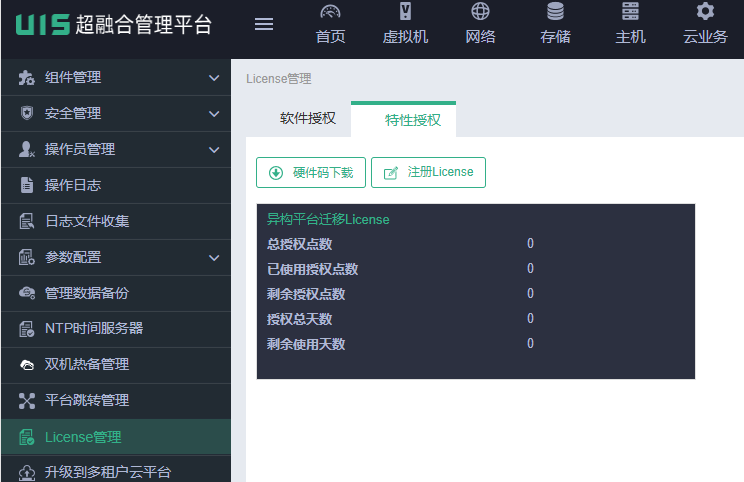
暂无评论